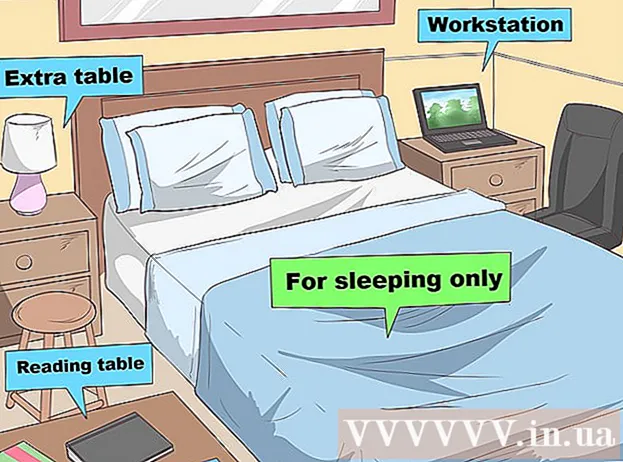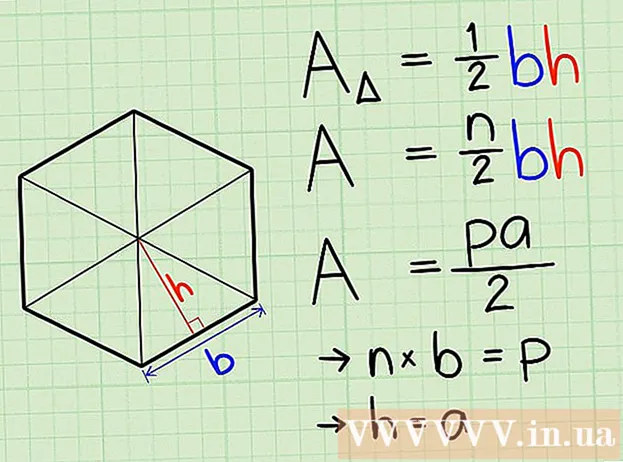نویسنده:
Bobbie Johnson
تاریخ ایجاد:
5 ماه آوریل 2021
تاریخ به روزرسانی:
1 جولای 2024

محتوا
پلی استیشن 2 یکی از محبوب ترین کنسول های بازی های ویدیویی در جهان بود ، اما اتصال آن به تلویزیون مدرن کمی مشکل ساز است. بسیاری از تلویزیون های مدرن کانکتور AV ندارند که پلی استیشن 2 از طریق آن متصل می شود.اما چندین راه برای اتصال پلی استیشن 2 به تلویزیون وجود دارد.
مراحل
قسمت 1 از 2: اتصال PlayStation 2
 1 اتصالات تلویزیون خود را مشخص کنید. روش اتصال ست تاپ باکس به تلویزیون بستگی به انواع اتصالات موجود دارد. اتصالات مختلف کیفیت تصویر متفاوتی را ارائه می دهند. اتصالات در پشت و (گاهی) در کنار یا جلوی تلویزیون قرار دارند.
1 اتصالات تلویزیون خود را مشخص کنید. روش اتصال ست تاپ باکس به تلویزیون بستگی به انواع اتصالات موجود دارد. اتصالات مختلف کیفیت تصویر متفاوتی را ارائه می دهند. اتصالات در پشت و (گاهی) در کنار یا جلوی تلویزیون قرار دارند. - کامپوزیت / استریو AV... این متداول ترین روش برای اتصال PlayStation 2 به تلویزیون ، گیرنده یا VCR است. کابل های کامپوزیت دارای سه شاخه هستند: زرد (ویدئویی) و قرمز و سفید (صوتی). این کابل به همراه پلی استیشن 2 موجود است. تلویزیون های جدیدتر ممکن است این کانکتور را نداشته باشند.
- کامپوننت / YCbCr... این بهترین راه برای اتصال پلی استیشن 2 به تلویزیون های مدرن است ، زیرا اکثر تلویزیون ها دارای این کانکتور هستند. کابل های کامپوننت بهترین کیفیت تصویر را ارائه می دهند. کابل های کامپوننت دارای پنج شاخه هستند: قرمز ، آبی و سبز (تصویری) و قرمز و سفید (صوتی). کابل کامپوننت با پلی استیشن 2 موجود نیست.
- S-Video... این یک اتصال دهنده رایج در تلویزیون های جدید نیست. کیفیت تصویر بهتری نسبت به کانکتور کامپوزیت ارائه می دهد ، اما نسبت به کانکتور کامپوننت پایین تر است. دوشاخه کابل S-Video معمولاً زرد رنگ است و دارای چندین پین است. کابل S-Video ارائه شده با PlayStation 2 شامل یک فیش S-Video و دو شاخه قرمز و سفید برای انتقال صدا است.
- RF... این بدترین راه برای اتصال PlayStation 2 به تلویزیون یا VCR است زیرا کیفیت تصویر ضعیفی را ارائه می دهد. کابل RF به ورودی کواکسیال تلویزیون یا VCR (ورودی که آنتن به آن متصل است) متصل می شود. از این کانکتور فقط در صورتی که نمی توانید به کانکتور دیگری متصل شوید استفاده کنید.
 2 کابل مورد نظر خود را بخرید.
2 کابل مورد نظر خود را بخرید.- پلی استیشن 2 جدید دارای کابل کامپوزیت است. اگر به کابل دیگری نیاز دارید ، آن را بخرید. مطمئن شوید که کابل خریداری شده برای پلی استیشن 2 مناسب است ، زیرا پلی استیشن 2 به کابل با دوشاخه اختصاصی (در یک سر کابل) نیاز دارد.
- کابل های سازگار با پلی استیشن 2 با هر مدل پلی استیشن 2 کار خواهند کرد.
 3 PlayStation 2 را در کنار تلویزیون یا گیرنده خود قرار دهید.
3 PlayStation 2 را در کنار تلویزیون یا گیرنده خود قرار دهید.- اطمینان حاصل کنید که مقدار زیادی فضای آزاد در اطراف جعبه وجود دارد. در غیر این صورت ، کنسول بیش از حد گرم می شود. جعبه تنظیم را روی دستگاه الکترونیکی دیگر قرار ندهید یا دستگاه دیگری را روی جعبه دستگاه قرار ندهید. پیوست را به صورت عمودی قرار دهید تا فضای کمتری اشغال کند. جعبه دستگاه را به اندازه کافی نزدیک تلویزیون قرار دهید تا کابل ها صاف نشوند.
 4 کابل ویدئو را به پشت پلی استیشن 2 وصل کنید.
4 کابل ویدئو را به پشت پلی استیشن 2 وصل کنید.- کانکتور ویدئو در گوشه سمت راست پایین در پشت STB و در سمت راست در پشت Slim STB (در کنار کانکتور کابل برق) قرار دارد. برچسب "AV MULTI OUT" برچسب گذاری شده است.
 5 سر دیگر کابل ویدئو را به تلویزیون خود وصل کنید.
5 سر دیگر کابل ویدئو را به تلویزیون خود وصل کنید.- به علائم روی کانکتور تلویزیون خود توجه کنید. این به شما کمک می کند تلویزیون خود را به درستی تنظیم کنید تا سیگنال را از جعبه تنظیم نمایش دهد. مطابقت رنگ دوشاخه ها و جک ها را بررسی کنید.
- جک صوتی (قرمز و سفید) ممکن است دور از جک ویدیو واقع شده باشد.اگر تلویزیون شما فقط از صدای تک صدا پشتیبانی می کند ، فقط از فیش سفید روی کابل صدا استفاده کنید.
- توجه داشته باشید که کابل کامپوننت دارای دو شاخه قرمز است. برای اینکه گیج نشوید ، کابل را روی میز بگذارید - ترتیب رنگها باید به شرح زیر باشد: سبز ، آبی ، قرمز (ویدیویی) ، سفید ، قرمز (صوتی).
- اگر تلویزیون شما فقط جک کامپوننت دارد و فقط کابل کامپوزیت دارید ، می توانید ست باکس را به تلویزیون وصل کنید. دوشاخه های قرمز و سفید را به جک قرمز و سفید وصل کنید ، اما پلاگین زرد را به جک سبز وصل کنید. اگر صفحه نمایش سیاه و سفید است ، سعی کنید پلاگین زرد را به جک آبی یا قرمز وصل کنید.
- اگر در اروپا هستید ، ممکن است به یک آداپتور Euro-AV نیاز داشته باشید که به شما امکان می دهد یک کابل کامپوزیت را به سوکت SCART در تلویزیون خود متصل کنید. این آداپتور دارای پیوست های جدید برای فروش در کشورهای اروپایی است.
 6 کابل صوتی دیجیتالی را وصل کنید (اختیاری.
6 کابل صوتی دیجیتالی را وصل کنید (اختیاری.- اگر سیستم بلندگوی 5.1 دارید ، باید جک صوتی دیجیتال "Digital Out (Optical)" را در PS2 با استفاده از کابل TOSLINK به گیرنده وصل کنید. این تنها در صورتی مورد نیاز است که به صدای فراگیر احتیاج داشته باشید و سخت افزار لازم را داشته باشید. می توانید جک صوتی دیجیتال را در کنار جک ویدئو در پشت پلی استیشن 2 پیدا کنید.
 7 کابل برق را به پلی استیشن 2 وصل کنید.
7 کابل برق را به پلی استیشن 2 وصل کنید.- جعبه استاندارد و جعبه باریک دارای کابل برق متفاوتی هستند. برای یک جعبه تنظیم استاندارد ، یک سر کابل برق (شکل هشتم) را به کانکتور برق پشت پلی استیشن 2 وصل کنید و سر دیگر کابل برق را به پریز برق وصل کنید. برای یک جعبه تنظیم باریک ، کابل برق را به جک DC IN زرد پشت پلی استیشن 2 وصل کنید ، آداپتور برق را وصل کرده و سپس سیم برق را به پریز برق وصل کنید.
- کابل باید به اندازه کافی بلند باشد تا بیش از حد کشیده نشود.
 8 اگر می خواهید بازی هایی را در شبکه انجام دهید ، یک کابل اترنت وصل کنید.
8 اگر می خواهید بازی هایی را در شبکه انجام دهید ، یک کابل اترنت وصل کنید.- برخی از بازی های پلی استیشن 2 را می توان به صورت آنلاین انجام داد و نیاز به اتصال به شبکه از طریق اترنت دارد. جعبه تنظیم باریک دارای آداپتور Ethernet داخلی است ، در حالی که جعبه تنظیمات استاندارد به آداپتور شبکه نیاز دارد.
- نیازی نیست که شبکه خود را در سطح سیستم پیکربندی کنید. هر بازی آنلاین هنگام تلاش برای اتصال به آن ، شبکه ای راه اندازی می کند.
- بسیاری از بازی های آنلاین PS2 دیگر در اینترنت کار نمی کنند و سرورهای آنها مدت ها است که خاموش شده اند.
قسمت 2 از 2: راه اندازی بازی بر روی پلی استیشن 2
 1 کنترلر خود را به پلی استیشن 2 متصل کنید.
1 کنترلر خود را به پلی استیشن 2 متصل کنید.- شما یا به یک کنترلر رسمی PlayStation 2 (معروف به DualShock 2) یا به یک کنترل کننده شخص ثالث که برای PS2 طراحی شده است ، نیاز دارید. همه کنسول های PlayStation 2 جدید دارای یک کنترلر DualShock 2. شما نمی توانید برای PS2 از کنترلر PS1 استفاده کنید.
 2 کارت حافظه را وارد کنید (اختیاری).
2 کارت حافظه را وارد کنید (اختیاری).- اگر می خواهید گذر بازی ها را ذخیره کنید ، باید یک کارت حافظه وارد کنید). حجم کارت های حافظه رسمی 8 مگابایت است که برای صرفه جویی در عبور تعداد زیادی از بازی ها کافی است. شما می توانید کارت های شخص ثالث بزرگتری خریداری کنید ، اما احتمال خرابی آنها بیشتر است و می تواند به داده های ذخیره شده آسیب برساند. با این حال ، کارت های حافظه رسمی با اندازه بزرگتر ، 16 یا 32 مگابایت نیز وجود دارد. همچنین می توانید از هارد اکسترنال به جای کارت حافظه استفاده کنید ، اما برای نصب نرم افزار هارد به کارت نیاز دارید.
- می توانید بدون کارت حافظه یا هارد دیسک بازی کنید ، اما با خاموش کردن کنسول یا خروج از بازی ، گیم پلی بازی از بین می رود.
- کارت های حافظه مستقیماً بالای کنترلر قرار می گیرند. اطمینان حاصل کنید که کارت را با برچسب رو به بالا وارد کنید.
 3 تلویزیون خود را روشن کرده و سیگنال ورودی صحیح را تنظیم کنید.
3 تلویزیون خود را روشن کرده و سیگنال ورودی صحیح را تنظیم کنید.- تلویزیون را روشن کرده و روی جک ورودی که PlayStation به آن متصل است ، تنظیم کنید 2). اگر PS2 خود را به VCR یا گیرنده وصل کرده اید ، مطمئن شوید که VCR یا گیرنده برای سیگنال ورودی صحیح تنظیم شده است و تلویزیون طوری تنظیم شده است که سیگنالی از VCR یا گیرنده دریافت کند.
 4 PS2 خود را روشن کنید.
4 PS2 خود را روشن کنید.- دکمه روشن / خاموش جلوی پلی استیشن 2 را فشار دهید. چراغ سبز می شود و اگر تلویزیون روی سیگنال ورودی صحیح تنظیم شده باشد ، لوگوی متحرک PS2 را مشاهده خواهید کرد. اگر بازی درج نشود ، منوی سیستم PS2 باز می شود.اگر بازی درج شود ، به طور خودکار شروع می شود.
 5 بازی را وارد کنید.
5 بازی را وارد کنید.- دکمه Eject را در جلوی PlayStation 2 فشار دهید تا سینی (PS2 استاندارد) خارج شود یا درب آن (PS2 باریک) باز شود. بازی را روی سینی یا دوک قرار دهید. درپوش را ببندید (روی ضمیمه Slim) یا دکمه Eject را فشار دهید تا سینی بسته شود (در STD).
- هنگام بازی ، بازی را بررسی نکنید ، در غیر این صورت ممکن است بدون ذخیره کردن بسته شود.
- هنگام قرار دادن و برداشتن بازی ، سطح دیسک را لمس نکنید تا از خط و خش و سایر آسیب ها جلوگیری شود. به این ترتیب بازی شما را بیشتر دوام می آورد.
 6 بازی را در حالت اسکن پیشرونده (فقط از طریق کابل جزء) انجام دهید.
6 بازی را در حالت اسکن پیشرونده (فقط از طریق کابل جزء) انجام دهید.- اگر PlayStation 2 با کابل کامپوننت متصل است ، می توانید از حالت اسکن پیشرونده (480p) استفاده کنید. این باعث می شود تصویر واضح تری ایجاد شود ، اما این حالت فقط توسط برخی بازی ها پشتیبانی می شود. after + X را بعد از ظاهر شدن آرم PlayStation 2 هنگام راه اندازی بازی فشار دهید و نگه دارید. اگر بازی از اسکن پیشرونده پشتیبانی می کند ، دستورالعمل های نحوه روشن کردن آن را مشاهده خواهید کرد. هیچ تنظیمات سیستمی برای اسکن پیشرونده وجود ندارد.
- لیست کاملی از بازی هایی که از اسکن پیشرونده پشتیبانی می کنند در اینجا یافت می شود.